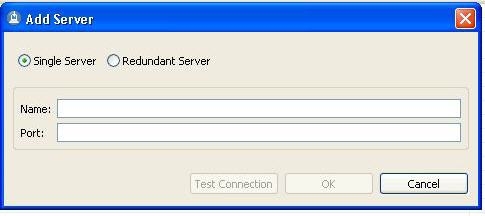Karong adlawa atong hisgutan ang pagbawi sa datos ug mga file gikan sa mga hard drive, USB flash drive ug uban pang media. Kini, sa partikular, mahitungod sa Seagate File Recovey - usa ka sayon nga magamit nga programa nga mapuslanon sa kadaghanan nga mga standard nga mga sitwasyon, nga nagtugot kanimo nga makuha ang imong mga file gikan sa usa ka format nga hard drive kung ang computer nagtaho nga ang disk dili porma, o kung ikaw sa walay kahadlok Nakuha ang datos gikan sa hard disk, memory card o flash drive.
Karong adlawa atong hisgutan ang pagbawi sa datos ug mga file gikan sa mga hard drive, USB flash drive ug uban pang media. Kini, sa partikular, mahitungod sa Seagate File Recovey - usa ka sayon nga magamit nga programa nga mapuslanon sa kadaghanan nga mga standard nga mga sitwasyon, nga nagtugot kanimo nga makuha ang imong mga file gikan sa usa ka format nga hard drive kung ang computer nagtaho nga ang disk dili porma, o kung ikaw sa walay kahadlok Nakuha ang datos gikan sa hard disk, memory card o flash drive.
Tan-awa usab: labing maayo nga data recovery software
File Recovery uban sa Seagate File Recovery
Bisan pa sa kamatuoran nga ang programa nagdala sa ngalan sa usa ka ilado nga hard drive manufacturer, Seagate, kini maayo nga gigamit uban sa bisan unsang uban nga storage media - kini usa ka flash drive, gawas o regular nga hard drive, ug uban pa.
Busa, i-load ang programa. Ang usa ka pagsulay nga bersyon alang sa Windows anaa dinhi //drive.seagate.com/forms/SRSPCDownload (Ikasubo, dili na magamit.) Mopatim-aw nga ang Samsung nagwagtang sa programa gikan sa opisyal nga site, apan kini makita sa mga kapanguhaan sa ikatulo nga partido). Ug i-instalar kini. Karon makaadto ka direkta sa pagbawi sa file.
Pagdala sa Seagate File Recovery - human sa pipila ka mga pasidaan, pananglitan, nga dili nimo mapasig-uli ang mga file sa sama nga gamit diin kami ibalik kanila (pananglitan, kon ang data gipahiuli gikan sa usa ka flash drive, kinahanglan kini ipahiuli sa usa ka malisud nga drive o laing flash drive), kami Atong makita ang nag-unang bintana sa programa nga adunay lista sa konektado nga media.

File Recovery - pangunang bintana
Magtrabaho ko sa akong Kingmax flash drive. Wala ako mawad-i bisan unsa niini, apan sa usa ka paagi, sa proseso sa pagtrabaho, nakuha ko ang usa ka butang gikan niini, busa ang programa kinahanglan nga mangita sa labing menos pipila ka mga salin sa karaan nga mga file. Pananglitan, kung ang tanan nga mga litrato ug mga dokumento gipapas na gikan sa usa ka eksternal nga hard drive, ug human nga walay bisan unsa nga natala niini, ang proseso gipasimple kaayo ug ang kalagmitan sa malampuson nga resulta sa negosyo taas kaayo.

Pangita alang sa mga gi-delete nga mga file
Pag-right-click sa disk (o disk partition) nga interes sa kanato ug pilia ang Scan item. Sa bintana nga makita, dili ka makausab sa bisan unsang butang, ug diha-diha dayon i-klik ang Scan. Akong usbon ang punto sa pagpili sa mga sistema sa file - Mobiya lang ako sa NTFS, tungod kay Ang akong flash drive wala'y sistema sa FAT file, busa sa akong hunahuna akong mapadali ang pagpangita sa nawala nga mga file. Nagahulat kami sa tibuok flash drive o disk nga i-scan alang sa natanggal ug nawala nga mga file. Alang sa dagko nga mga disc, mahimo kini nga dugay nga panahon (daghang oras).

Nakuha ang nahuman nga mga search file
Isip usa ka resulta, atong makita ang daghang mga giila nga seksyon. Lagmit, aron mapasig-uli ang among mga litrato o usa pa ka butang, kinahanglan lamang nato ang usa niini, sa numero uno. Ablihi kini ug adto sa Root section. Atong makita ang mga nahawanan nga mga folder ug mga file nga nakit-an sa programa. Ang Navigation simple ug kung gigamit nimo ang Windows Explorer, mahimo nimo kini dinhi. Ang mga folder nga wala gimarkahan sa bisan unsa nga icon wala makuha, apan anaa sa flash drive o disk. Nakakita ko og pipila ka mga litrato nga akong gilabay sa akong flash drive sa dihang nag-ayo ako og computer ngadto sa usa ka kliyente. Pagpili sa mga file nga kinahanglan ibalik, pag-right-click, i-klik ang Recover, pilia ang agianan kung asa kinahanglan nga mapasig-uli (dili sa sama nga media diin ang pagpahiuli gipahigayon), hulat hangtud mahuman ang proseso ug tan-awon kung unsa ang gipahiuli.

Pagpili sa mga file aron mapasig-uli
Kinahanglan nga matikdan nga dili tanan nga mabawi nga mga file mahimong ablihan - kini mahimong madaut, apan kung walay lain nga paningkamot nga ibalik ang mga file sa device, ug walay bag-o nga natala, malampuson ang kalampusan.